A kézírásos billentyűzet kikapcsolása Androidon
Ha ki szeretné kapcsolni a kézírásos billentyűzetet Androidon, kövesse az alábbi utasításokat:
1. lépés: Először is keresse meg a Beállítások alkalmazást Android-eszközén, a telefon kezdőképernyőjén vagy az alkalmazásfiókban található fogaskerék vagy fogaskerék ikon jelzi. A Beállítások menüben görgessen lefelé, amíg meg nem találja a Rendszer vagy Rendszer és eszköz kategória, az Android verziótól függően. Koppintson rá a hozzáféréshez Rendszerbeállítások vagy További beállítások :
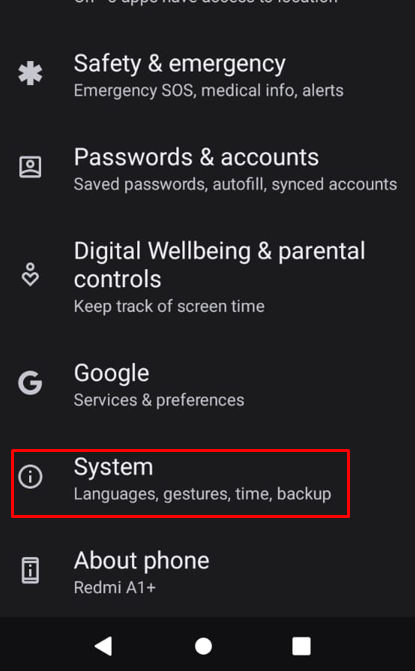
2. lépés: A rendszerbeállításokon belül találnia kell egy feliratú opciót Nyelvek és bevitel vagy valami hasonló, érintse meg a folytatáshoz:
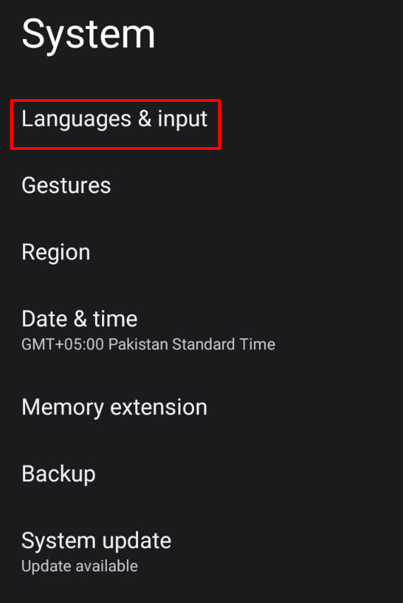
3. lépés: A Nyelv és bevitel képernyőn megjelenik az elérhető billentyűzetek listája. Keresse meg a jelenleg használt billentyűzetet; lehet hívni Gboard vagy Google billentyűzet , érintse meg a billentyűzetbeállítások megnyitásához:
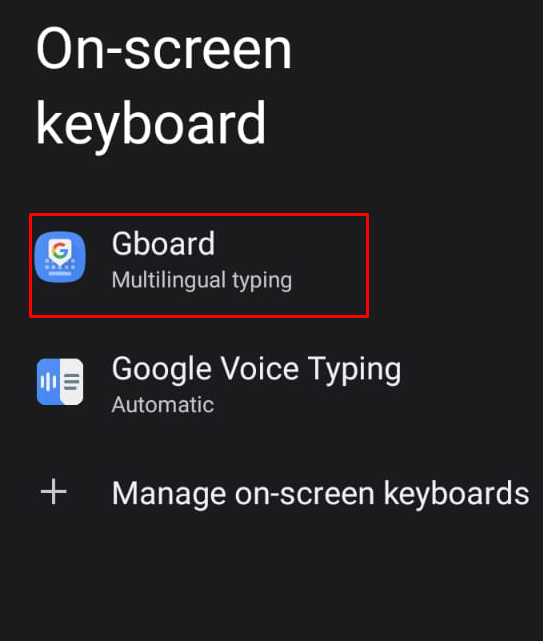
4. lépés: Most menjen ide Nyelvek szakasz:
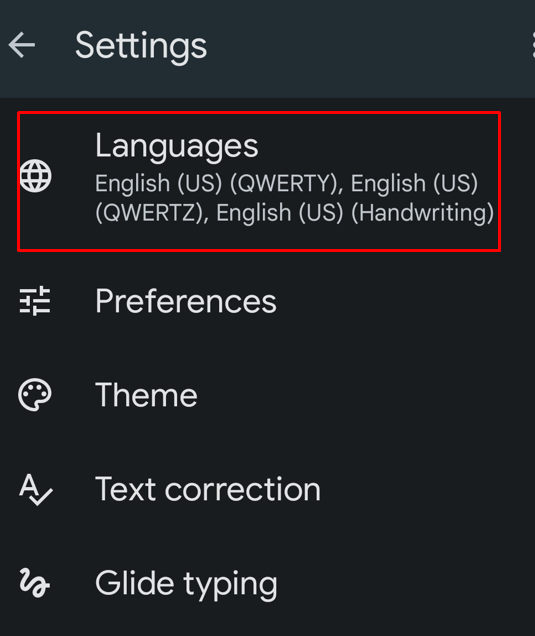
5. lépés: Most válassza ki a nyelveket angol (USA) alatta kézírással.
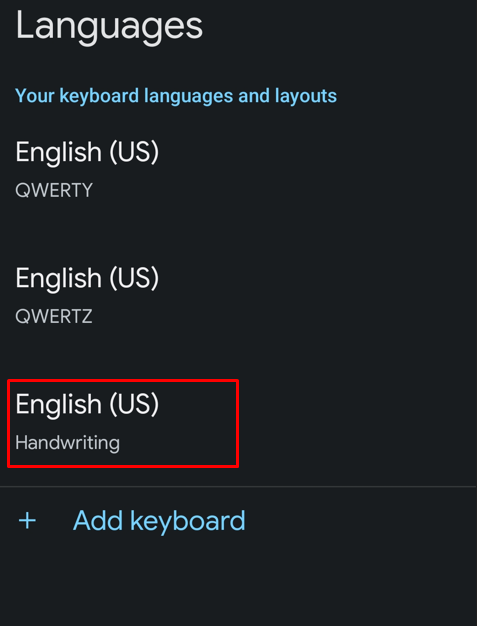
Érintse meg a Kézírás opciót a letiltásához, majd érintse meg a gombot rendben lehetőség a változtatások mentésére Android telefonra.
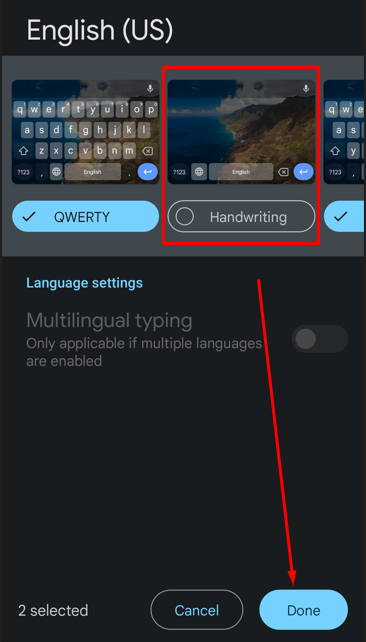
Ezzel kikapcsolja a Kézírás-billentyűzetet Androidon.
Következtetés
Az Android-eszközök kézírásos billentyűzete kényelmes módot kínál a felhasználók számára a szöveg bevitelére tollal vagy ujjukkal. Ha azonban ez a funkció megterhelő lesz az Ön számára, akkor nem kell aggódnia, ha követi az ebben a blogbejegyzésben vázolt egyszerű lépéseket, egyszerűen kikapcsolhatja a kézírásos billentyűzetet, és egyszerűsítheti a gépelést.